جدول المحتويات
ما هي الأسباب الأساسية لخطأ 0x80070002؟
يحدث الخطأ 0x80070002 عادةً عندما يتعذر على النظام العثور على ملف معين. يمكن أن تتسبب ملفات النظام التالفة أو المفقودة وإعدادات التسجيل غير الصحيحة والفيروسات والبرامج الضارة وفشل الأجهزة وغيرها من المشكلات في حدوث ذلك. قد يحدث هذا الخطأ أيضًا إذا لم يكن لدى المستخدم حقوق إدارية لأداء مهام معينة على الكمبيوتر.
من المهم ملاحظة أن هناك العديد من الأسباب المحتملة لرمز الخطأ هذا ، لذلك من المهم تحديد السبب الجذري لضمان حل ناجح. لاستكشاف هذه المشكلة بشكل أكبر ، يجب عليك استخدام برنامج مكافحة الفيروسات الخاص بك للبحث عن البرامج الضارة وتشغيل Windows Update للتحقق من أي إصلاحات متوفرة من Microsoft.
يجب عليك بعد ذلك التحقق من أن جميع برامج التشغيل محدثة وتشغيلها فحص ملف النظام للتحقق من جميع ملفات Windows. إذا لم تنجح هذه الخطوات في حل المشكلة ، فقد تحتاج إلى إجراء تثبيت نظيف أو إعادة تعيين جهاز الكمبيوتر الخاص بك.
كيفية إصلاح خطأ Windows Update 0x80070002
تحقق من إعدادات الوقت في Windows
رمز خطأ تحديث Windows ، على سبيل المثال ، 0x80070002 ، ينبثق على الشاشة بسبب ملفات أو مجلدات تحديث Windows مفقودة / تالفة. على الرغم من استخراج التحديث بنجاح ، يمكن أن يؤدي أي ملف مفقود أو تالف إلى تحديث رمز الخطأ.
قد يحدث ذلك بسبب عدم التزامن الذي تم ضبطه على الجهاز مع نظام التشغيل. ومن ثم ، فإن التحقق من إعدادات الوقت يمكن أن يساعد0x80070002؟
نعم ، يمكن أن تكون ملفات النظام سبب الخطأ 0x80070002. من المحتمل أن تتداخل ملفات النظام التالفة أو التالفة مع تحديثات Windows وتتسبب في حدوث هذه المشكلة. لحل هذه المشكلة ، تحتاج إلى إجراء فحص SFC للتحقق من وجود أي تلف في ملفات النظام وإصلاحه.
الخطوة 1: قم بتشغيل موجه الأوامر من قائمة Windows الرئيسية. اكتب cmd في مربع البحث بشريط المهام وانقر على الخيار في القائمة. حدد خيار تشغيل كمسؤول لبدء المطالبة.

الخطوة 2: اكتب الوقت والتاريخ و w32tm / resync في نافذة موجه الأوامر . انقر فوق أدخل للمتابعة.
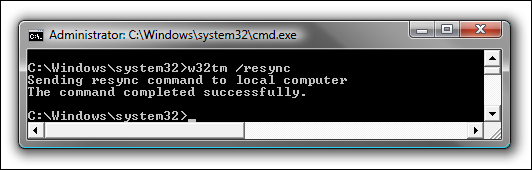
الخطوة 3: أعد تشغيل الجهاز للتحقق مما إذا تم ضبط الوقت والتاريخ.
هناك طريقة أخرى لتعيين / مزامنة الوقت لحل رسالة خطأ تحديث Windows عبر خيار إعداد الوقت في إعدادات Windows. فيما يلي الخطوات التي يجب اتباعها:
الخطوة 1 : انقر بزر الماوس الأيمن على شريط المهام في قائمة Windows الرئيسية وحدد خيار ضبط التاريخ / الوقت من قائمة السياق.

الخطوة 2 : في الخيار ضبط الوقت تلقائيًا ، قم بإلغاء تحديد المربع إلى إيقاف تشغيله .
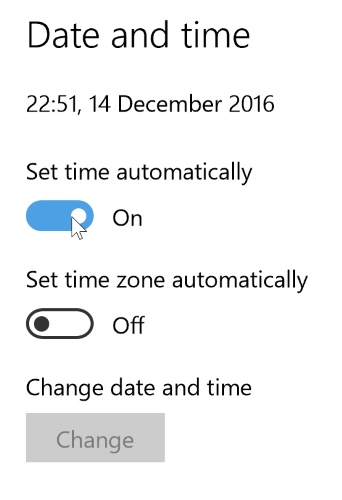
الخطوة 3 : بمجرد اكتمال تمهيد Windows ، قم بتشغيل إعدادات الوقت والتاريخ.
فحص ملفات تثبيت Windows Update والنظام التالف وحذفها
كما ذكرنا سابقًا ، يحدث رمز خطأ تحديث Windows 0x80070002 بسبب فقدان ملفات / مجلدات تحديث Windows أو تلفها. في هذا السياق ، يمكن أن يؤدي تعطيل خدمة تحديث Windows وتشغيل فحص مدقق ملفات النظام (SFC) إلى حل ملفخطأ. فيما يلي الخطوات التي يجب اتباعها:
الخطوة 1 : قم بتشغيل تحديث Windows من خدمات . قم بتشغيل تشغيل الأداة المساعدة مع لوحة المفاتيح مفتاح Windows + R مفاتيح الاختصار .
الخطوة 2: في مربع أمر التشغيل ، اكتب services.msc وانقر فوق موافق للمتابعة. سيطلق قائمة خدمات .

الخطوة 3: في الخدمات ، انتقل إلى خيار تحديث Windows . انقر بزر الماوس الأيمن فوق الخيار لتحديد خصائص من قائمة السياق.

الخطوة 4 : في نافذة الخصائص ، انتقل إلى علامة التبويب العامة ، انقر فوق نوع بدء التشغيل واضبطه على معطل وانقر فوق توقف للمتابعة.
الخطوة 5 : انقر فوق موافق أو تطبيق لإكمال الإجراء.
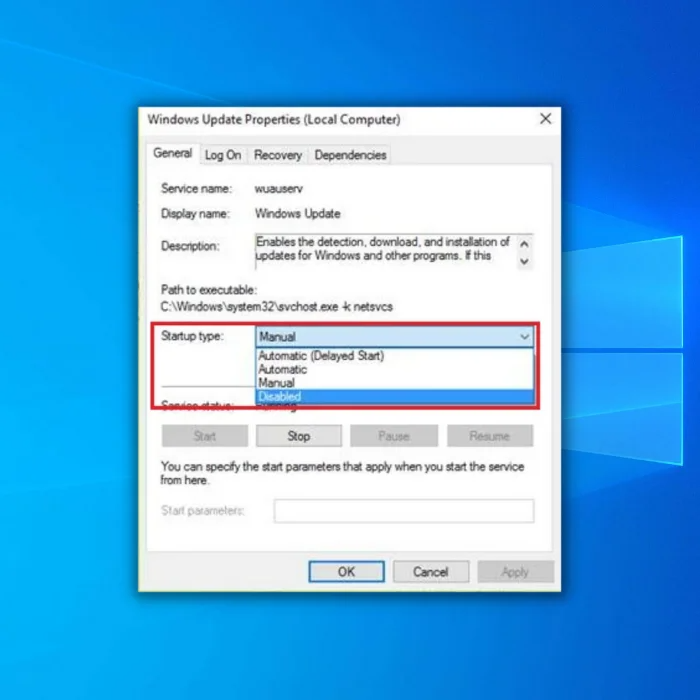
الخطوة 6 : قم بتشغيل موجه الأوامر بكتابة cmd في مربع البحث بشريط المهام لتشغيل فحص SFC. قم بتشغيله كمسؤول بامتيازات كاملة .

الخطوة 7 : في موجه الأوامر ، اكتب SFC / scannow . انقر فوق أدخل للمتابعة. سيبدأ فحص SFC ، وسيتم حل المشكلة بمجرد اكتمالها.

حذف مجلد توزيع البرامج
قد تؤدي تحديثات Windows التالفة التي تؤدي إلى حدوث خطأ 0x80070002 إلى تعطيل عملية تحديث Windows. يتم استخراج جميع مجلدات Windows في مجلد واحد يسمى مجلد توزيع البرامج. ومن ثم حذف الملفات التالفة في البرنامجيمكن أن يساعد مجلد التوزيع في إصلاح خطأ تحديث Windows. فيما يلي الخطوات التي يجب اتباعها:
الخطوة 1 : ابدأ بتمهيد جهازك في الوضع الآمن ، وحدد الخيار استكشاف الأخطاء وإصلاحها .
الخطوة 2 : في نافذة استكشاف الأخطاء وإصلاحها ، حدد خيارات متقدمة متبوعة بتحديد إعدادات بدء التشغيل .
الخطوة 3 : في نافذة إعدادات بدء التشغيل ، حدد إعادة تشغيل واضغط مفتاح F4 على لوحة المفاتيح لبدء الوضع الآمن.

الخطوة 4 : قم بتشغيل أداة التشغيل بالنقر فوق مفتاح Windows + R وكتابة cmd في مربع الأوامر. الآن قم بتشغيل موجه الأوامر المرتفع بالنقر فوق Ctrl + Shift + Enter .
الخطوة 5 : اكتب الأوامر التالية في الموجه وانقر أدخل للمتابعة.
net stop wuauserv
بت توقف net
net stop cryptSvc
net stop msiserver

الخطوة 6: ابدأ مستكشف Windows من قائمة Windows الرئيسية وافتح Folder C، أي C: \ Windows \ SoftwareDistribution . حدد المجلد المعين لـ تحديث وحدد كل المحتوى ، و انقر بزر الماوس الأيمن حدد حذف من قائمة السياق.

استخدم مستكشف أخطاء Windows Update ومصلحها
في حالة فقد أي ملف / مجلد لتحديث Windows ، يمكنك تشغيل مستكشف أخطاء Windows Update ومصلحها لفحص المجلد والبحث عن الخطأ. سيتم تشغيل الفحص وتحديد الملفات المفقودةمن مجلد معين. يمكن أن يساعد في إصلاح أخطاء قاعدة بيانات تحديث Windows مثل 0x80070002. فيما يلي الخطوات التي يجب اتباعها:
الخطوة 1 : تشغيل إعدادات من قائمة Windows الرئيسية. اكتب إعدادات في مربع البحث بشريط المهام وانقر نقرًا مزدوجًا على الخيار في القائمة لبدء تشغيل القائمة. حدد خيار التحديث والأمان من نافذة الإعدادات.


الخطوة 2 : في نافذة التحديث والأمان ، حدد خيار استكشاف الأخطاء وإصلاحها ، متبوعًا بتحديد أدوات استكشاف الأخطاء وإصلاحها الإضافية .

الخطوة 3 : في نافذة مستكشف الأخطاء ومصلحها ، انقر فوق النافذة قم بتحديث الخيار و قم بتشغيل مستكشف الأخطاء ومصلحها .

قم بتعديل السجل باستخدام Regedit
يمكن لمحرر التسجيل أيضًا المساعدة في حل خطأ تحديث Windows ، على سبيل المثال خطأ 0x80070002. يعمل على إصلاح الأخطاء التي تتلقاها أثناء ترقية Windows. فيما يلي كيفية استخدام محرر تسجيل Windows لحل أخطاء التحديث.
الخطوة 1: قم بتشغيل تشغيل الأداة المساعدة باستخدام اختصار لوحة المفاتيح مفتاح Windows + R مفاتيح . في مربع أمر التشغيل ، اكتب رجديت وانقر فوق موافق للمتابعة - قم بتشغيل محرر التسجيل بامتيازات إدارية. انقر فوق نعم للمتابعة. سيتم تشغيل نافذة محرر التسجيل.

الخطوة 2: في قائمة محرر التسجيل ، حدد موقع المفتاح التالي ، على سبيل المثال ، OSUpgradekey .
HKEY_LOCAL_MACHINE \ SOFTWARE \ Microsoft \ Windows \ CurrentVersion \ WindowsUpdate \ OSUpgrade
الخطوة 3: في الخطوة التالية ، انقر بزر الماوس الأيمن في المساحة الفارغة لتحديد جديد من قائمة السياق. حدد قيمة Dword (32 بت) في القائمة المنسدلة التالية.

الخطوة 4: انقر بزر الماوس الأيمن فوق مجلد Dword الجديد لتحديد تعديل في قائمة السياق. أعد تسمية المجلد إلى AllowOSUpgrade وافتح المجلد لتعيين القيمة على أنها 1 . انقر فوق موافق لإكمال الإجراء.

تحديث برامج تشغيل Windows
يمكن أن تتسبب برامج التشغيل القديمة أيضًا في حدوث أخطاء ، على سبيل المثال ، خطأ تحديث Windows 0x80070002. تتمثل الطريقة المباشرة لحل الخطأ في تحديث برامج التشغيل. فيما يلي الخطوات التي يجب اتباعها:
الخطوة 1 : في شريط البحث بالقائمة الرئيسية ، اكتب مدير الجهاز وانقر نقرًا مزدوجًا على الخيار لتشغيله.

الخطوة 2 : تحقق من قائمة الأجهزة المتصلة والتشغيلية في نافذة مدير الجهاز. انقر بزر الماوس الأيمن فوق الجهاز المستهدف وحدد تحديث برنامج التشغيل من قائمة السياق.

الخطوة 3 : في نافذة تحديث برنامج التشغيل ، حدد الخيار البحث تلقائيًا عن برامج التشغيل . سيؤدي هذا إلى بدء البحث عن أي تحديث متوفر مرتبط بالجهاز وبرامج التشغيل الخاصة به. كرر الخطوات لجميع الأجهزة المستهدفة لتحديث برامج التشغيل الخاصة بها.
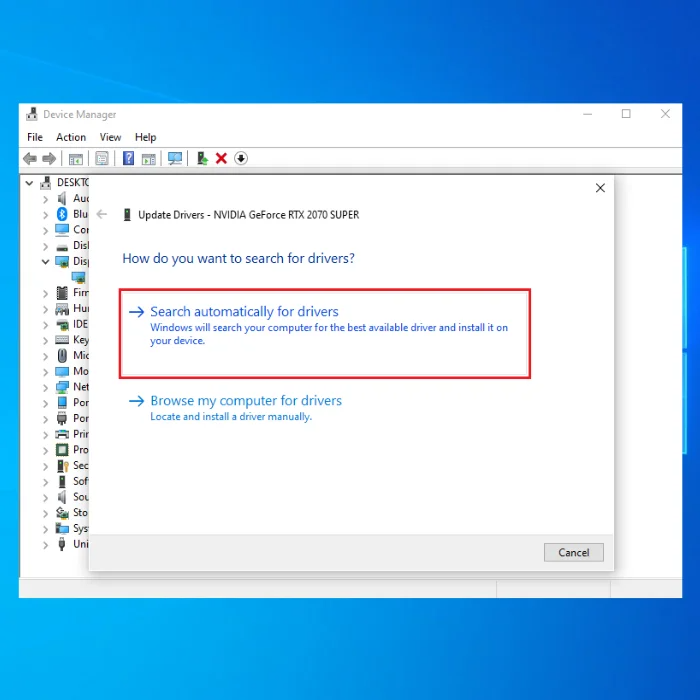
ما يمكنك فعله للمساعدة في منع تحديث Windows 10 المستقبليهل توجد أخطاء؟
يمكن أن تساعد الصيانة الدورية لنظام التشغيل Windows 10 في منع أخطاء التحديث. يعد الحفاظ على تحديث برامج الكمبيوتر والأجهزة الخاصة بك هو أفضل طريقة لضمان أفضل تجربة أثناء استخدام Windows 10.
تأكد من التحقق بشكل متكرر من التحديثات في تطبيق الإعدادات. يجب عليك أيضًا التأكد من أن جميع التطبيقات المثبتة لديك تعمل بأحدث الإصدارات من خلال البحث بانتظام عن التحديثات داخل هذه التطبيقات.
أيضًا ، من المهم الحفاظ على تجزئة جهازك وخالي من الفيروسات والمحتويات الضارة الأخرى ، والتي يمكن أن تسبب في مشاكل التثبيت أو التحديث. أخيرًا ، تأكد من تنظيف أي ملفات أو برامج غير مرغوب فيها قد تؤدي إلى ازدحام ذاكرة الكمبيوتر ، لأن ذلك قد يؤدي إلى حدوث أخطاء في التحديث.
أسئلة متكررة حول 0x80070002 Error Code
هل هل تتسبب خدمة Windows Update في حدوث أخطاء؟
يجد العديد من المستخدمين أن خدمة Windows Update يمكن أن تسبب مشاكل ، مثل رسائل الخطأ أو عمليات إعادة التشغيل غير المتوقعة. وذلك لأن الخدمة تعمل في الخلفية وتنزيل تحديثات النظام وتثبيتها دون إدخال المستخدم. تهدف التحديثات إلى تحسين الأمان والأداء ، ولكن في بعض الأحيان قد تتعارض هذه مع التطبيقات الحالية.
ما هي مكونات Windows Update؟
تسمح هذه المكونات لـ Windows Update بالبحث عن الجديد وتنزيله وتثبيته تحديثات لجهازك. أكثرمن أهم هذه المكونات هي المسؤولة عن تنزيل التحديثات وتثبيتها على نظامك ، والمعروفة باسم BITS (خدمة نقل المعلومات الذكية في الخلفية) وعامل Windows Update.
لماذا أتلقى أخطاء Windows Update؟
تتضمن بعض أكثرها شيوعًا الإعدادات غير الصحيحة والملفات التالفة والمنافذ المحظورة والبرامج غير المتوافقة ومشكلات الاتصال بالشبكة وتداخل برامج مكافحة الفيروسات. من الممكن أيضًا أن يفتقد جهاز الكمبيوتر الخاص بك ببساطة تحديثات النظام المهمة المطلوبة حتى تعمل عملية Windows Update بشكل صحيح.
ما هو خطأ Windows Update 0x80070002؟
خطأ Windows Update 0x80070002 هو حدث خطأ شائع عند محاولة تثبيت أو تحديث مكونات Windows. قد يحدث ذلك لأسباب مختلفة ، بما في ذلك ملفات النظام المفقودة ، ومشاكل التسجيل ، والتكوينات الخاطئة في إعدادات Windows Update.
هل تحدث رموز الخطأ عند تثبيت تحديثات Windows؟
نعم ، خطأ يمكن أن تحدث الرموز عند تثبيت تحديثات Windows. على الرغم من أن هذه الأخطاء لا تشير عادةً إلى مشكلة كبيرة ، إلا أنها قد تمنع اكتمال بعض التغييرات. تتضمن بعض الأخطاء الشائعة التي قد تواجهها 0x80073712 و 0x800F0922 و 0x8024402C.
كيف يمكنني إصلاح رمز الخطأ 0x80070002؟
رمز الخطأ 0x80070002 يمثل مشكلة شائعة لمستخدمي Windows 10 ، ويمكن أن يكون كذلك بسبب العديد من القضايا المختلفة. لإصلاحخطأ ، يجب أولاً محاولة تشغيل مستكشف أخطاء Windows Update ومصلحها. سيكتشف هذا أي مشاكل في نظامك ويصلحها تلقائيًا.
هل يمكن أن يتسبب مدقق ملفات النظام الخاص بي في حدوث أخطاء؟
رغم أن هذه الأداة مفيدة بشكل لا يصدق ، إلا أنها يمكن أن تسبب أيضًا بعض الأخطاء إذا لم يتم استخدامها بشكل صحيح . على سبيل المثال ، إذا قمت بتشغيل مدقق ملفات النظام يدويًا دون استخدام أي من خيارات سطر الأوامر الخاصة به ، فقد يتسبب ذلك في حدوث أخطاء لأنه قد يقوم بالكتابة فوق الملفات الأخرى في نظامك. قد يؤدي هذا إلى مشاكل مع برامج تشغيل الأجهزة أو البرامج الأخرى التي تعتمد على هذه الملفات.
لماذا يظهر جهازي الخطأ 0x80070002؟
الخطأ 0x80070002 هو رمز خطأ Windows يشير إلى أن الكمبيوتر لا يمكنه العثور عليه ملف أو مجلد أو عنصر آخر يحتاجه لإكمال العملية. يمكن أن يحدث هذا بسبب العديد من المشكلات ، بما في ذلك الملفات التالفة وبرامج التشغيل المفقودة وإعدادات النظام غير الصحيحة. قد يشير أيضًا إلى وجود مشكلات في محرك الأقراص الثابتة أو جهاز تخزين آخر.
ما هو مستكشف أخطاء Windows Update ومصلحها؟
مستكشف أخطاء Windows Update ومصلحها هو أداة تشخيص توفرها Microsoft لمساعدة المستخدمين في التشخيص والحل أي مشاكل قد تكون لديهم مع تحديث نظام التشغيل Windows الخاص بهم. يمكنه اكتشاف المشكلات المتعلقة بالتلف أو حظر الخدمات أو التعارض مع برامج الجهات الخارجية التي قد تمنع التثبيت الناجح للتحديثات.

